Pasek szybkiego uruchamiania ai manager – Asus CG8350 User Manual
Page 367
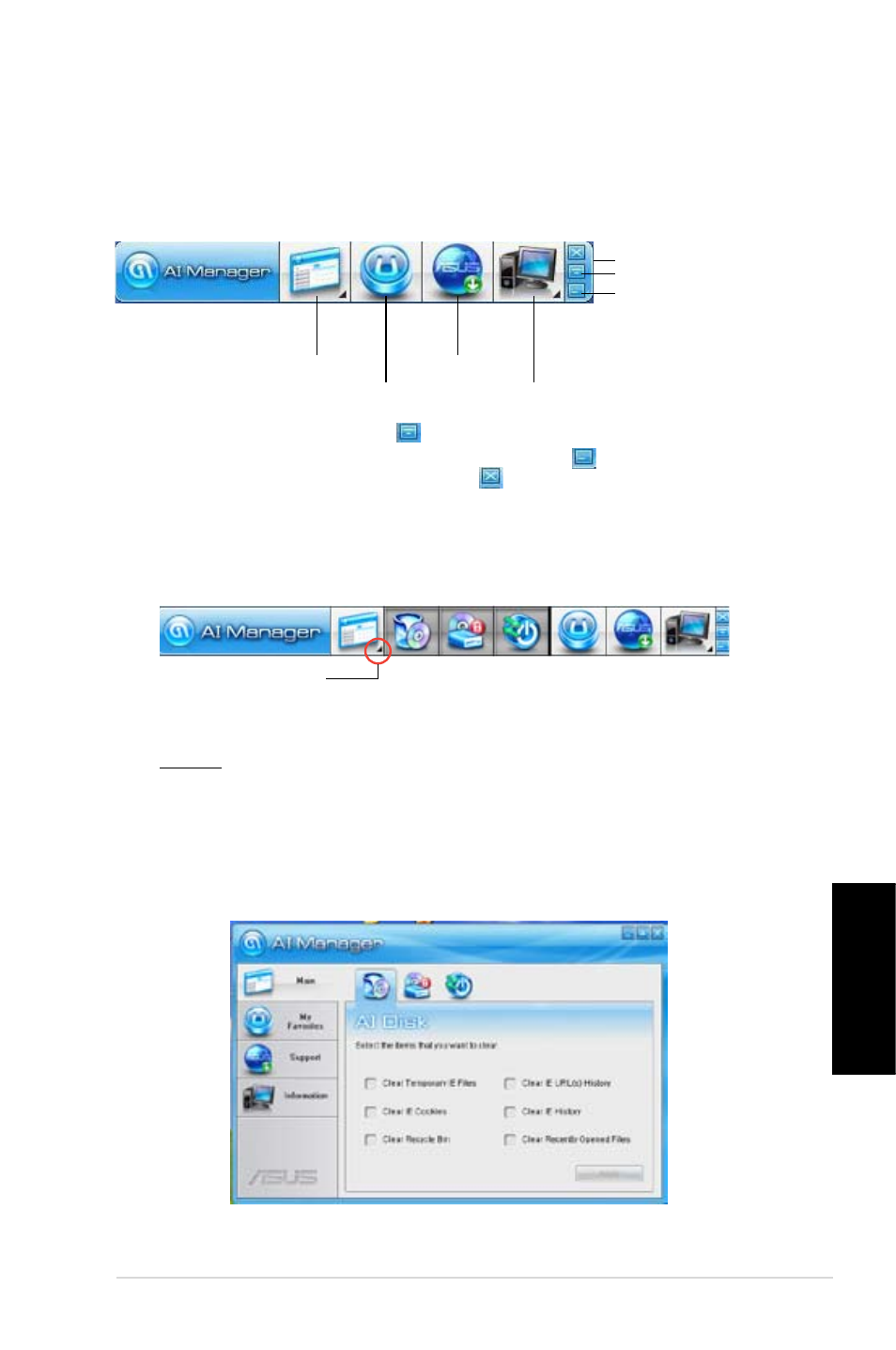
ASUS CG8350
6-11
Polski
Polski
Polski
Polski
Pasek szybkiego uruchamiania AI Manager
Pasek szybkiego uruchamiania AI Manager oszczędza miejsce na pulpicie i umożliwia
łatwe uruchamianie narzędzi ASUS lub wyświetlenie informacji o systemie. Kliknij zakładkę
Główne, Moje ulubione, Pomoc techniczna lub Informacje w celu wyświetlenia zawartości
menu.
Kliknij przycisk Maksymalizuj/przywróć w celu przełączenia pomiędzy głównym oknem,
a paskiem szybkiego uruchamiania. Kliknij przycisk Minimalizuj , aby pozostawić AI
Manager na pasku zadań. Kliknij przycisk Zamknij , aby zakończyć program AI Manager.
Główne
Menu główne zawiera trzy narzędzia: AI Disk, AI Security i AI Booting. Kliknij strzałkę na
ikonie Menu główne, aby przeglądać narzędzia w menu głównym.
AI Disk
AI Disk umożliwia łatwe usuwanie tymczasowych plików IE, plików cookie IE, adresów
URL IE, historii IE lub zawartości kosza. Kliknij ikonę AI Disk na pasku szybkiego
uruchamiania, aby wyświetlić pełne okno AI Disk i wybrać elementy do usunięcia. Po
zakończeniu kliknij Zastosuj.
Główne
Moje ulubione
Pomoc techniczna
Informacje
Przycisk Zakończ
Przełącz na główne okno
Dodaj do paska
narzędziowego
Kliknij w celu rozszerzenia
lub przywrócenia
